今回は、Android 版「Gboard」アプリで、ケータイ入力を オフ にする方法をご紹介させていただきます。
Android 版「Gboard」の日本語入力
Android 版「Gboard」アプリは 2017 年 11 月より日本語入力がついに追加され、「Google 日本語入力」とほぼ同じように日本語の入力ができるようになりました。
ただ当初は、12 キーによるいわゆる “テンキー入力” の場合、スワイプ式の “フリック入力” とボタン式の “ケータイ入力” が同居している入力方式となっていて、例えば同じ文字を連続して入力する際に、一度カーソルを移動させるなどの操作が必要となっていました。
しかし Android 版「Gboard」アプリは 11 月末にアップデートされて “ケータイ入力” を オフ にする機能が追加され、“フリック入力” のみで入力ができるようになりました。
“ケータイ入力” を オフ にする方法
Android 版「Gboard」アプリで “ケータイ入力” を オフ にする方法は、「Gboard」アプリの “言語” の設定から行います。
Android の設定を開いて “言語と入力” をタッチし、“仮想キーボード” → “Gboard” の順にタッチします。
次にページ一番上の “言語” をタッチして、“日本語” をタッチします。
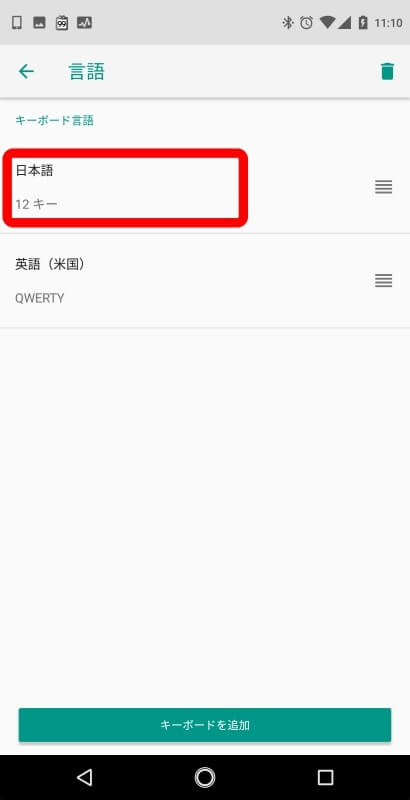
表示される “12 キー レイアウトの設定” 部分の “フリックのみ” のスイッチを オン にすれば完了です。
これで “ケータイ入力(ケータイ打ち)” が オフ になり、フリック入力だけで日本語入力を行うことができるようになります。
ただしもちろん「Gboard」に日本語を追加していない場合は、まず “言語” から日本語を追加する必要があります。
また「Gboard」の言語設定に “フリックのみ” が表示されない場合は、アプリのアップデートをお待ちください。
以上、Android 版「Gboard」アプリでケータイ入力を オフ にする方法のご紹介でした。




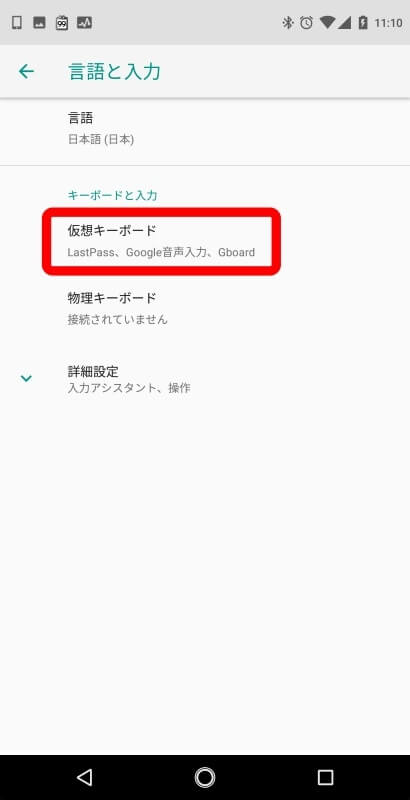
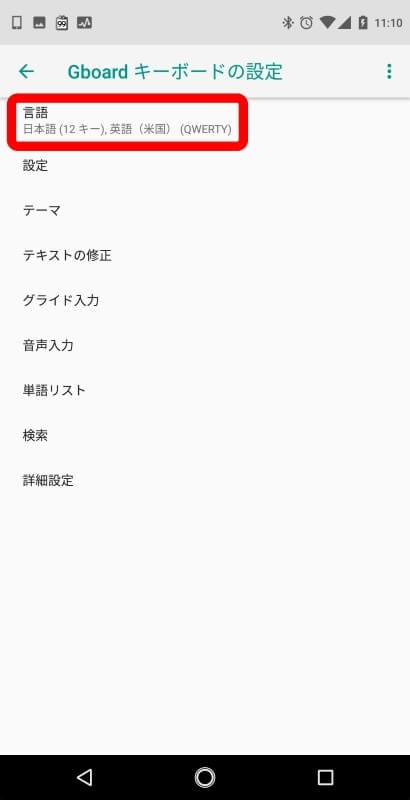
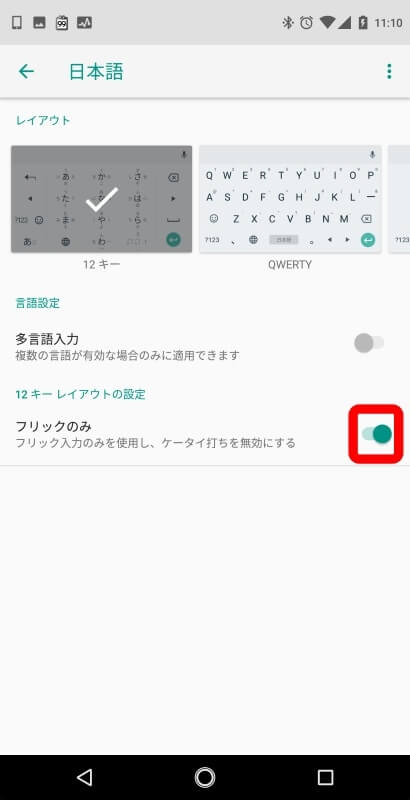
「Android版「Gboard」で“ケータイ入力”をオフにする方法」への1件のフィードバック